Hướng Dẫn Cài Đặt Âm Thanh Không Gian AirPods 3 Chi Tiết Nhất
AirPods 3 được trang bị tính năng âm thanh không gian giúp mang lại trải nghiệm nghe sống động và chân thực hơn. Tuy nhiên, nhiều người dùng vẫn chưa biết cách kích hoạt và sử dụng hiệu quả. Bài viết này sẽ hướng dẫn bạn cài đặt âm thanh không gian AirPods 3 chỉ trong vài bước đơn giản.
Nội dung bài viết
1. Giới thiệu về âm thanh không gian trên AirPods 3

Trong bối cảnh không ngừng thay đổi của công nghệ nghe nhìn, khả năng mang lại trải nghiệm âm thanh chân thực là một chiến lượt thu hút người tiêu dùng. AirPods 3 đã cập nhật công nghệ âm thanh không gian như một bước tiến đột phá, giúp người dùng cảm nhận rõ hơn về chiều sâu, chiều rộng của âm thanh. Trước khi đi vào hướng dẫn cài đặt, cần hiểu rõ khái niệm âm thanh không gian và lý do vì sao nó lại quan trọng với trải nghiệm nghe của bạn.
2. Các bước chuẩn bị trước khi cài đặt âm thanh không gian AirPods 3
Để đảm bảo quá trình cài đặt và trải nghiệm tối ưu, bạn cần chuẩn bị đầy đủ các yếu tố sau trước khi bắt đầu thiết lập tính năng âm thanh không gian trên AirPods 3.
2.1 Kiểm tra kết nối và cập nhật phần mềm
Trước tiên, bạn cần đảm bảo rằng AirPods 3 của mình đã được kết nối thành công với thiết bị iOS hoặc macOS mới nhất. Việc cập nhật phần mềm của hệ điều hành là yếu tố quan trọng giúp tận dụng tất cả các chức năng mới nhất của AirPods, trong đó có âm thanh không gian.
2.2 Chuẩn bị thiết bị hỗ trợ và tính năng cần thiết
Chúng ta cần một thiết bị Apple có iOS 14.6 trở lên hoặc macOS Big Sur 11.4 trở lên. Điều này đảm bảo rằng các tính năng âm thanh không gian được tích hợp đầy đủ và hoạt động ổn định. Đồng thời, cần kiểm tra xem AirPods của bạn có hỗ trợ tính năng này không — theo thông tin mới nhất, AirPods 3 là model phù hợp.
2.3 Về phần cứng và môi trường sử dụng
Ngoài ra, môi trường sử dụng cũng cần được chú ý. Để trải nghiệm âm thanh không gian tối ưu, bạn nên chọn không gian yên tĩnh, tránh nhiều tiếng ồn xung quanh. Trong quá trình cài đặt, cũng cần đảm bảo rằng tai nghe ôm khít, không bị mất tiếng hoặc lỏng lẻo, nhằm đạt được hiệu quả tốt nhất từ công nghệ này.
3. Hướng dẫn cài đặt âm thanh không gian cho AirPods 3
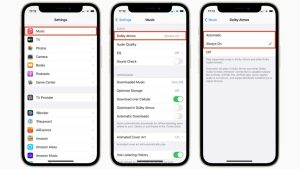
Sau khi đã chuẩn bị đầy đủ các yếu tố cần thiết, bạn có thể bắt đầu quá trình bật và tối ưu hoá chức năng âm thanh không gian trên AirPods 3. Dưới đây là các bước hướng dẫn cụ thể:
Bước 1: Kết nối AirPods 3 với thiết bị của bạn
Việc kết nối đúng cách là yếu tố tiên quyết để hệ thống hoạt động trơn tru. Mở hộp sạc của AirPods 3 gần thiết bị iOS hoặc Mac, rồi làm theo các hướng dẫn trên màn hình để hoàn thành kết nối Bluetooth. Đảm bảo rằng kết nối này ổn định, không bị gián đoạn để tránh lỗi khi cài đặt các chế độ nâng cao như âm thanh không gian.
Bước 2: Cập nhật firmware cho AirPods 3
Trong quá trình sử dụng, AirPods của bạn cần được cập nhật firmware để có thể hoạt động mượt mà với các tính năng mới nhất. Để thực hiện điều này, đảm bảo AirPods đang được sạc đầy và kết nối với thiết bị Apple đã cập nhật phần mềm mới nhất. Khi đó, hệ thống sẽ tự động cập nhật firmware qua quá trình sạc và kết nối Bluetooth.
Bước 3: Bật tính năng âm thanh không gian trên iPhone hoặc iPad
Truy cập vào phần Cài đặt (Settings) của thiết bị, chọn Bluetooth, rồi tìm đến tên AirPods của bạn trong danh sách thiết bị đã kết nối. Nhấn vào biểu tượng “Thông tin” (chữ “i” trong vòng tròn), rồi bật tùy chọn “Âm thanh không gian” (Spatial Audio). Để tận dụng tối đa, bạn nên bật cả chế độ “Theo dõi đầu” (Follow Head) để cảm nhận âm thanh di chuyển linh hoạt khi bạn di chuyển đầu hoặc thiết bị.
Bước 4: Tùy chỉnh âm thanh không gian theo sở thích
Ngoài việc bật chế độ này, hệ điều hành iOS cung cấp các tùy chọn tối ưu cho từng loại nội dung như phim, nhạc hoặc trò chơi. Bạn có thể tùy chỉnh âm lượng, cân bằng hoặc các chế độ âm thanh khác theo sở thích của mình ngay trong phần Cài đặt hoặc trong phần Trung tâm điều khiển. Điều này giúp bạn có trải nghiệm cá nhân hóa hơn khi sử dụng.
Bước 5: Kiểm tra và điều chỉnh để đạt hiệu quả tối đa
Sau khi cài đặt, hãy thử nghe một đoạn nhạc hoặc xem phim để cảm nhận sự khác biệt. Nếu bạn cảm thấy âm thanh chưa chuẩn hoặc không chính xác, có thể điều chỉnh lại các thiết lập trong mục cài đặt hoặc thử lại các bước kết nối để đảm bảo tất cả đều đúng chuẩn. Ngoài ra, các phần mềm của thiết bị sẽ luôn có các cập nhật mới giúp cải thiện chất lượng âm thanh, nên bạn hãy thường xuyên kiểm tra và cập nhật.
Xem thêm: https://phukienanhquoc.com/airpods-3-khong-ket-noi-cach-su-dung-airpods-3/
4. Các mẹo tối ưu hóa trải nghiệm âm thanh không gian AirPods 3
Sau khi đã cài đặt thành công, bước tiếp theo là tối ưu hoá trải nghiệm để cảm nhận rõ hơn về rõ ràng và chân thực của âm thanh không gian. Dưới đây là những lời khuyên hữu ích giúp bạn tận dụng tối đa chức năng này.
4.1 Chọn môi trường phù hợp để nghe
Thứ nhất, chọn không gian yên tĩnh, tránh quá nhiều tiếng ồn xung quanh để audio có thể phát huy tối đa khả năng phân tách không gian của âm thanh không gian. Điều này đặc biệt quan trọng khi xem phim hoặc chơi game đòi hỏi sự chính xác trong vị trí âm thanh. Nếu bạn có thể, hãy tắt các thiết bị gây ồn hoặc đóng cửa sổ để hạn chế tiếng ồn từ bên ngoài và cảm nhận rõ nét hơn về những âm thanh phụ trợ trong nội dung.
4.2 Tự điều chỉnh tùy chọn âm thanh
Trong phần Settings của thiết bị, bạn có thể điều chỉnh chế độ âm lượng và các thiết lập liên quan để phù hợp với nhu cầu cá nhân. Ví dụ, nếu muốn cảm nhận rõ hơn các âm thanh hướng xung quanh, tăng độ phân giải của âm thanh hoặc chỉnh tăng bass, treble phù hợp. Ngoài ra, các phần mềm hỗ trợ của Apple và các app nghe nhạc cũng cung cấp các phần tùy chỉnh âm thanh mở rộng giúp cá nhân hóa trải nghiệm.
4.3 Giữ cho tai nghe luôn sạch sẽ và hợp lý
Sạch sẽ là yếu tố ảnh hưởng lớn đến chất lượng âm thanh. Tai nghe AirPods 3 cần được làm sạch định kỳ để tránh bụi bẩn, dầu mỡ làm giảm độ phù hợp của tai nghe và ảnh hưởng đến chất lượng phát ra. Đồng thời, hạn chế sử dụng tai nghe trong môi trường ẩm ướt hay quá nóng để tránh hư hỏng phần cứng.
Kết luận
Tổng quan, cài đặt âm thanh không gian AirPods 3 là một quá trình mang lại cảm giác trải nghiệm âm thanh đỉnh cao, khiến người dùng cảm thấy chân thực và sống động hơn bao giờ hết. Từ việc chuẩn bị, kết nối, cập nhật phần mềm cho đến tối ưu hoá môi trường nghe, tất cả đều góp phần nâng cao chất lượng trải nghiệm. Công nghệ này không chỉ đơn thuần là một bước tiến của thiết bị nghe nhạc cá nhân mà còn mở ra nhiều cơ hội mới trong lĩnh vực giải trí, làm việc và giải trí.
Với hướng dẫn chi tiết và những mẹo hay trong bài viết, hy vọng bạn sẽ tự mình khám phá được toàn bộ tiềm năng của tính năng cài đặt âm thanh không gian AirPods 3 để tận hưởng trải nghiệm nghe nhạc, xem phim hay chơi game một cách hoàn hảo nhất.
Mọi người có thể ghé thăm các trang của Phụ Kiện Anh Quốc
Fb: https://www.facebook.com/phukienanhquoc81?locale=vi_VN
Shopee: https://shopee.vn/shop/457763615
Tiktok: https://www.tiktok.com/@pkanhquoc81

